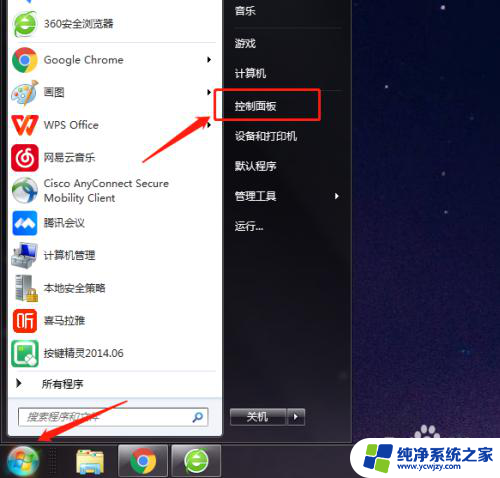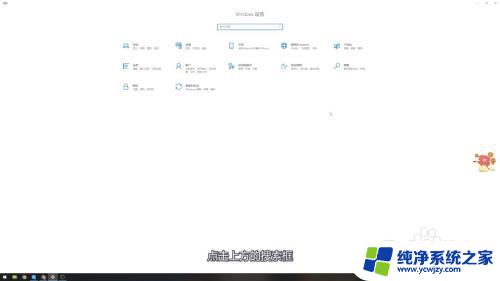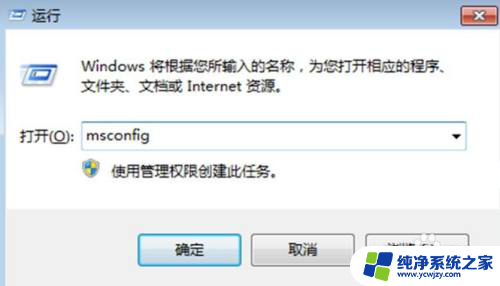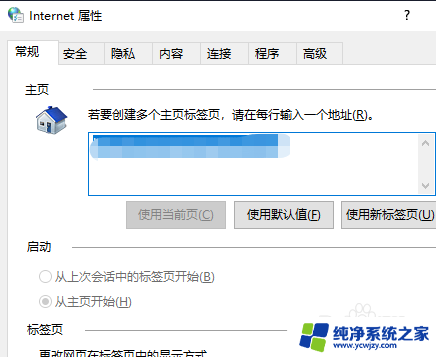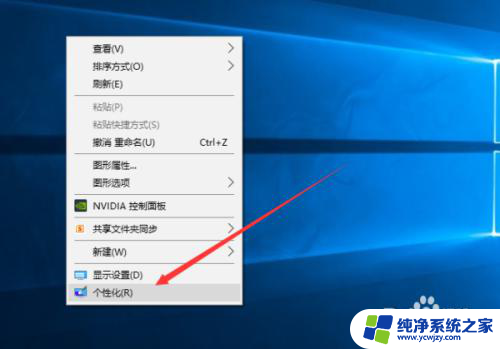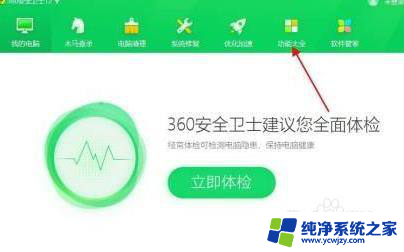广告弹窗在哪里关闭 win10弹窗广告如何彻底关闭
更新时间:2023-09-24 14:09:04作者:jiang
在如今的互联网时代,广告已经成为我们生活中无处不在的存在,有时候弹窗广告的频繁出现却让人感到厌烦和困扰。作为Windows 10用户,我们不可避免地会遇到各种各样的弹窗广告,那么问题来了,广告弹窗在哪里关闭?如何才能彻底关闭Win10弹窗广告?今天我们就来探讨一下这个问题,让我们告别烦人的弹窗广告,享受更加纯净的上网体验。
操作方法:
1.电脑出现弹窗广告时先不要急着关闭,按下快捷键Ctrl+alt+delete打开任务管理器。右键点击“进程”下的广告名选择“打开文件所在位置”;
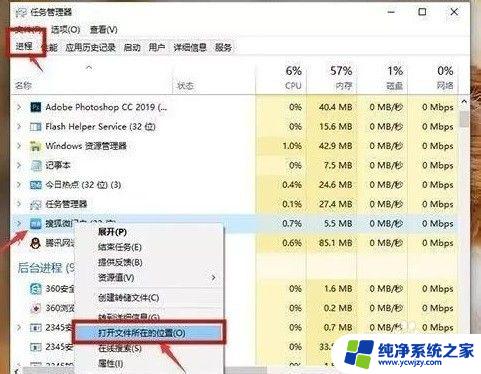
2.将广告名格式改为“.bak”并复制全称,开始新建文本文档,将复制的名称粘贴,此时就会变成一个伪广告。
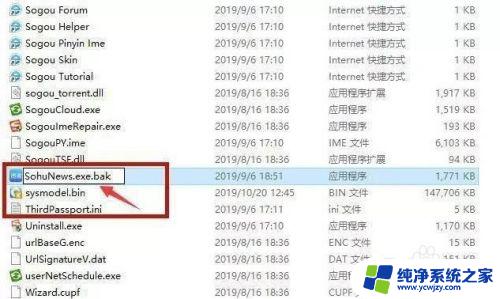
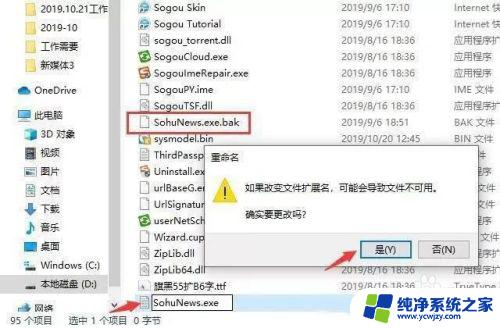
这就是如何关闭广告弹窗的所有内容,如果你遇到这种情况,你可以按照小编的步骤解决问题,非常简单快速,一步到位。